Как да поправите кода за грешка на OneDrive 0x8004de88

Научете как да поправите кода за грешка на OneDrive 0x8004de88, за да можете отново да използвате вашето облачно хранилище.
Един от начините да изпъкнете акаунта си на компютър с Linux Mint с много потребители е да добавите снимка на акаунта. Linux Mint се предлага с набор от предварително инсталирани изображения на акаунти, от които да избирате; обаче можете също да изберете да използвате свое собствено персонализирано изображение, ако предпочитате.
За да конфигурирате изображението на вашия акаунт, трябва да прегледате настройките за подробности за акаунта. За достъп до настройките за подробности за акаунта, натиснете клавиша Super, след това въведете „Данни за акаунта“ и натиснете Enter.
Съвет: Ключът „Super“ е името, което много дистрибуции на Linux използват за препращане към клавиша на Windows или клавиша „Command“ на Apple, като същевременно се избягва всякакъв риск от проблеми със запазените марки.
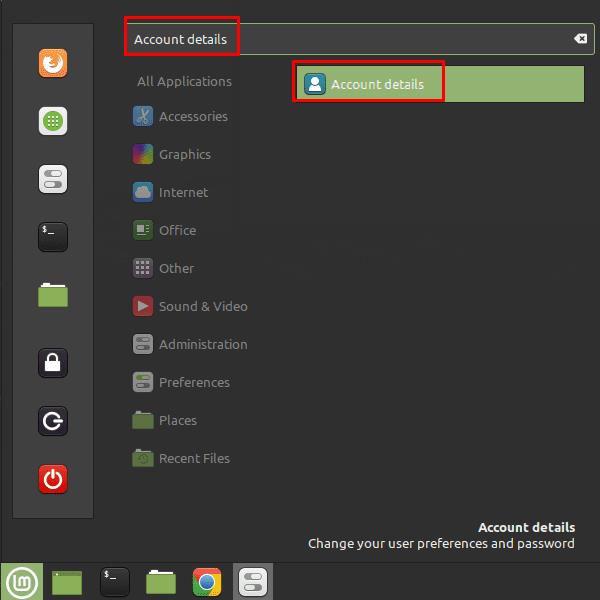
Натиснете клавиша Super, след това въведете „Данни за акаунта“ и натиснете Enter.
Веднъж в страницата с настройки за подробности за акаунта, щракнете върху изображението на текущия акаунт в горния десен ъгъл. Тук можете да изберете предварително зададено изображение на акаунт от предложения списък или да добавите персонализирано изображение, като щракнете върху „Преглед за още снимки“ в долната част на списъка.
Съвет: Снимките на профилите се показват в квадратно поле, така че квадратните изображения ще работят най-добре. Ако изберете пейзажно или портретно изображение, то ще бъде настроено да запълни полето в най-широкото си измерение.
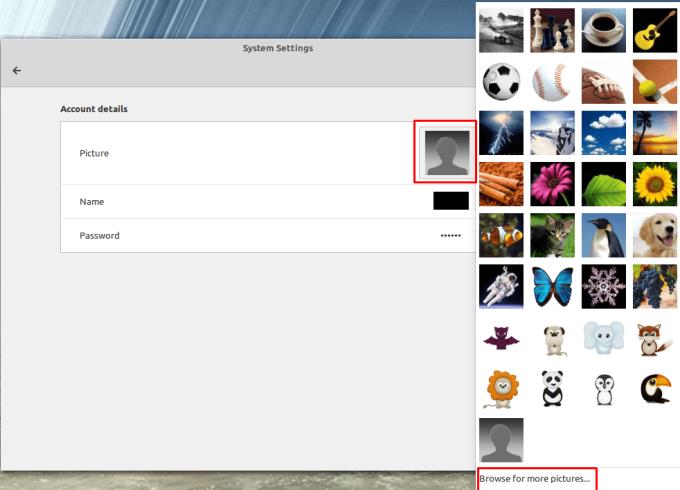
Щракнете върху изображението на текущия акаунт, след това изберете съществуващо изображение или щракнете върху „Преглед за още снимки“.
След като изберете изображение от вашия твърд диск, то ще се появи в полето за изображение на акаунта. Ако решите, че не ви харесва как изглежда, можете да го промените, като щракнете върху него отново и изберете „Преглед за още снимки“ още веднъж.
За съжаление, не можете да изрежете или промените мащаба на изображението, след като е зададено. Ако искате просто да използвате част от снимка, ще трябва да я редактирате с инструмент за редактиране на снимки, след което да зададете редактираната версия като изображение на вашия профил. Ако нямате инсталиран фоторедактор, GIMP е безплатен инструмент за редактиране на снимки с отворен код с широк набор от функции.
Научете как да поправите кода за грешка на OneDrive 0x8004de88, за да можете отново да използвате вашето облачно хранилище.
Намерете тук подробни инструкции за промяна на User Agent String в браузъра Apple Safari за MacOS.
Често ли получавате грешката „Съжаляваме, не можахме да се свържем с вас“ в MS Teams? Опитайте тези съвети за отстраняване на проблеми, за да се отървете от този проблем сега!
В момента не е възможно да се деактивират анонимни въпроси в събитията на живо в Microsoft Teams. Дори регистрираните потребители могат да задават анонимни въпроси.
Ако LastPass не успее да се свърже с своите сървъри, изчистете локалния кеш, актуализирайте мениджъра на пароли и деактивирайте разширенията на браузъра си.
Spotify може да бъде досадно, ако се отваря автоматично всеки път, когато стартирате компютъра си. Деактивирайте автоматичното стартиране, като следвате тези стъпки.
За много потребители, актуализацията 24H2 прекратява автоматичния HDR. Тази ръководство обяснява как можете да решите този проблем.
Трябва ли да планирате повтарящи се срещи в MS Teams с едни и същи участници? Научете как да настроите повтаряща се среща в Teams.
Ние ви показваме как да промените цвета на маркирането за текст и текстови полета в Adobe Reader с това ръководство стъпка по стъпка.
Чудите се как да интегрирате ChatGPT в Microsoft Word? Това ръководство показва точно как да го направите с добавката ChatGPT за Word в 3 лесни стъпки.







